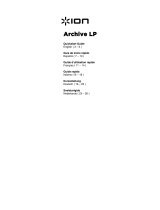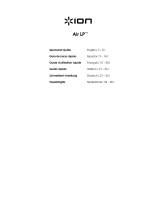16
7. Interruttore Autostop – Questo interruttore accende o spegne
la funzione di arresto automatico. Quando la funzione "autostop"
è attiva, il piatto inizia a girare quando il braccio è posato sul
disco e smette di girare quando il disco arriva alla fine. (Quando
la funzione autostop è disattiva, il piatto continuerà a girare,
indipendentemente dalla posizione del braccio.)
Nota bene: Se il vinile si ferma prima di raggiungere la fine della
musica, spegnere la funzione Autostop per quel particolare
disco. Di solito, ciò è consigliato per i dischi a 45 giri.
8. Fonorivelatore – Fonorivelatore ION con cartuccia di ceramic e
puntina. Rimuovere il coperchio di plastica dalla puntina prima di
riprodurre un disco.
9. Altoparlanti – Per ascoltare l'audio del disco in vinile riprodotto.
10. Volume – Controlla il livello dell'uscita audio degli altoparlanti
interni e dell'uscita cuffie.
11. Jack cuffie – Collegare le cuffie (vendute separatamente) a
questo livello per ascoltare la riproduzione dei propri vinili.
12. Ingresso Aux – Collegare un'altra fonte audio, ad esempio nastri per cassette, a questo ingresso stereo da 1/8” (3,5
mm) per convertire digitalmente la fonte tramite un collegamento USB al computer.
13. Uscita RCA** – L'audio di un vinile riprodotto è inviato a questa uscita audio coassiale a livello di linea.
Questa non va collegata a dispositivi a livello phono. (Se ancora non si dispone di un cavo RCA, questo può essere
trovato presso un rivenditore locale di elettronica.)
14. Uscita Audio USB – Servirsi del cavo USB in dotazione per collegare il giradischi al computer. Il collegamento USb
invierà audio dal giradischi al computer. Si veda il paragrafo Uso del Max LP col computer di questo manuale per
maggiori informazioni.
15. Power – Servirsi dell'adattatore in dotazione per collegarsi ad una presa a parete.
16. Interruttore di alimentazione – Premere questo tasto per accendere o spegnere il Max LP.
Risoluzione di problemi
In caso di problemi, fare riferimento alle fasi di risoluzione dei problemi indicate qui di seguito,
nonché a quanto indicato nel manuale dell'EZ Vinyl/Tape Converter in dotazione con il presente
prodotto.
Non sento alcun audio durante la registrazione di musica su un computer:
o Assicurarsi che il Max LP sia acceso e che la puntina sia sul disco.
o Assicurarsi che sia selezionato come periferica di registrazione predefinita del computer (si vedano le
istruzioni qui di seguito).
o Scollegare e ricollegare inoltre il cavo USB che unisce il Max LP al computer.
Assicurarsi che gli altoparlanti del computer siano accesi e che il volume non sia silenziato.
Provare ad alzare il volume degli altoparlanti incorporati del Max LP servendosi della manopola di
regolazione del volume presente a livello del pannello superiore del Max LP.
o Se si ascolta tramite le casse del computer, assicurarsi che queste siano selezionate come periferica di
riproduzione predefinita del computer (si vedano le istruzioni qui di seguito).
Alternativamente, collegare le uscite RCA del Max LP ad un impianto stereo o ad altoparlanti.
Non collegarle a ingressi a livello phono: le uscite RCA del Max LP sono a livello di linea e potrebbero
danneggiare un dispositivo con ingressi a livello phono.
(Nota bene: le uscite RCA monitorano il segnale che esce dal giradischi, non quello proveniente dal
computer.)
Non sento alcun audio durante la riproduzione di musica:
• Se si riproduce musica da vinile:
o Assicurarsi che il Max LP sia acceso e che la puntina sia sul disco.
o Collegare le uscite RCA del Max LP ad un impianto stereo o ad altoparlanti.
(Non collegarle a ingressi a livello phono: le uscite RCA del Max LP sono a livello di linea e potrebbero
danneggiare un dispositivo con ingressi a livello phono.)
o Regolare la manopola del volume sul giradischi per sentire il disco suonare tramite gli altoparlanti
incorporati.
• Se si riproduce musica dal computer:
o Assicurarsi che il volume del lettore musicale software sia acceso.
o Assicurarsi che il volume del computer sia acceso.
o Assicurarsi che le casse del computer siano selezionate come periferica di riproduzione predefinita del
computer (si vedano le istruzioni qui di seguito). (il Max LP non può essere utilizzato come periferica di
riproduzione per l'audio del computer.)
IMPORTANTE: rimuovere il cappuccio della
cartuccia (copripuntina) prima di utilizzare il
giradischi.
**AVVERTENZA: le uscite RCA sono a livello di
LINEA. Collegarle unicamente a ingressi a livello
di LINEA. Si rischia di danneggiare il ricevitore
collegando un dispositivo a livello di LINEA in un
ingresso PHONO.
* IMPORTANTANTE: una cartuccia/puntina di
ricambio può essere acquistata contattando il
reparto parti di ricambio di ION Audio al
parts@ionaudio.com, o visitando la pagina
ionaudio.com/products/accessories.